برای نصب ویندوز 10 چه میزان فضا لازم است ؟
آیا میدانستید برخی از کاربران ویندوز به اینکه سیستمعامل خود را کمحجمتر کنند میبالند؟ درست است. در حقیقت هدف این است که فایل پیش نویسی ساخته شود که بتوان هرکجا آن را ذخیره کرد. البته برای برخی دیگر دستگاهی که از آن استفاده میکنند تعیینکننده حجم سیستمعامل است. اما به صورت کلی برای نصب ویندوز 10 چه میزان فضا لازم است ؟
ابزارهای مختلفی برای خلوت کردن ویندوز 10 وجود دارد. برخی از این ابزارها bloatware را از بین میبرند و برخی دیگر خدمات غیرضروری که فقط در شرایط خاص کاربرد دارند را پاک میکنند.
بیشتر بدانید : در دنیای تکنولوژی و کامپیوتر، شما به برخی نرم افزارها نیاز دارید و همچنین نرم افزارهایی هم هستند که هیچ احتیاجی به آنها ندارید، اما بنا به دلایلی مجبور شده اید آنها را بر روی سیستم خود نصب کنید( و یا اینکه بدون مجوز شما روی سیستم شما نصب شده اند و از رم و درایو ذخیره سازی شما استفاده می کنند). این نرم افزارهایی که اغلب همراه با تبلیغات، برنامه های جانبی دیگر یا نوار ابزارهای شلوغ همراه هستند میتوانند منجر به کندی سیستم شما و اشغال حافظه سیستم شوند. اینها Bloatware هستند.
در این مقاله قصد داریم به روشهایی بپردازیم که به کمک آنها نصب ویندوز 10 با اشغال کمترین فضا انجام شود.
ویندوز 10 به چقدر فضا نیاز دارد؟
وقتی ویندوز 10 معرفی شد، بسیار کمحجمتر از ویندوز 8 بود. از آن روزها زمان زیادی گذشته و وضعیت تغییر کرده است. در ادامه به این مطلب خواهیم پرداخت که امروزه برای نصب ویندوز ۱۰ چه میزان فضا نیاز است ؟
فاصله زمانی توسعه بین این دو سیستمعامل به مایکروسافت این اجازه را داد تا کدها را ساده کند، یکقدم به جلو بردارد و ویژگیهایی را برای ویندوز 10 معرفی کند که این ویندوز جایش را در بازار پیدا کند. علیرغم اینکه ویندوز 10 با ویژگیهای جدید دستوپاشکستهای روانه بازار شد ولی این ویندوز در دستگاههای موبایل با ظرفیت محدود هم اجرا میشد.
اما دارندگان لپتاپ و کامپیوترهای رومیزی طرفدار چنین حذف کردنهایی نبودند. اگرچه برای دارندگان لپتاپ و کامپیوتر حذف شدن ویژگیهایی مثل تهیه نسخه پشتیبان برای موبایل منطقی به نظر میرسد ( سرعت بوت را هم چندثانیهای افزایش میدهد) ولی آنها بیشتر ترجیح میدهند که این برنامه دستنخورده باقی بماند.
در کل بستگی به ترجیح کاربر دارد که دراینباره چه تصمیمی میگیرد. در شرایطی که من یک هارد درایو 1 ترابایتی دارم و یک درایو SSD با ظرفیت 128 گیگابایت هم روی لپتاپم نصب است ویندوز روی SSD نصب میشود و سریعتر راهاندازی میشود و در کنار آن هنوز فضای اضافی برای بکاپ هم دارم؛ اما این قضیه برای فردی که یک هارد 64 گیگابایتی روی تبلتش دارد متفاوت است.
بیشتر بخوانید :SSD چیست و چرا باید از آن استفاده کرد؟
افزایش حجم ویندوز 10
بهروزرسانی ویندوز 10 در ماه مه 2019 اخبار ناخوش آیندی همراه خود داشت. مایکروسافت در این بهروزرسانی حجم نصب ویندوز 10 را از 16 گیگابایت برای دستگاههای 32 بیتی و 20 گیگابایت برای ویندوزهای 64 بیتی به 32 گیگابایت برای هردوی آنها رساند در نتیجه برای نصب ویندوز ۱۰ فضای بیشتری مورد نیاز است.
این افزایش حجم مربوط به اعمال تغییراتی در فرآیند بهروزرسانی آپدیت ویندوز 10 بود. درگذشته بهروزرسانی باید صبر میکرد تا حجم کافی در دستگاه میزبان وجود داشته باشد تا شروع به دانلود و نصب کند اما برزو رسانی ماه مه 2019، 7 گیگابایت از فضای هارد را رزرو میکند تا مطمئن شود که بهروزرسانی آتی بدون هیچ اختلالی انجام میشود.
بسیاری از دارندگان لپتاپ و کامپیوتر رومیزی این موضوع برایشان مسئله آنچنانی نیست ولی برای کاربران موبایل این قضیه به خاطر حافظه محدود از اهمیت زیادی برخوردار است. در این مورد بهروزرسانی برای موبایلها که حافظه محدودی دارند امری غیرممکن به نظر میرسد.
این قضیه برای کاربران ویندوز 10 که از دستگاههایی با ظرفیت محدود استفاده میکنند به چه معناست؟
متأسفانه تا وقتیکه این ورژن پشتیبانی شود شما در ورژن 1809 ویندوز 10 خواهید ماند. این پشتیبانی در 12 مه 2020 به پایان میرسد. البته برای این ورژن تا ژانویه 2024 خدمات طولانیمدت مثل رفع باگ و بهروزرسانی امنیتی و تا ژانویه 2029 رفع مشکلات امنیتی ارائه خواهد شد.
از الآن تا ماه مه 2020 کمتر از 1 سال زمان مانده است و مایکروسافت موظف است از تمام کاربران پشتیبانی کند.
ویندوز 10 چگونه در فضا صرفهجویی میکند؟
مایکروسافت در رونمایی از ویندوز 10 باافتخار اعلام کرد که این ویندوز از الگوریتمهای فشردهسازی بهینه فایلهای سیستمی بهره میبرد. این فرآیند فشردهسازی “تقریباً فضایی در حدود 1.5 گیگابایت برای ورژن 32 بیتی و 2.6 گیگابایت برای ورژن 64 بیتی آزاد میکند.“
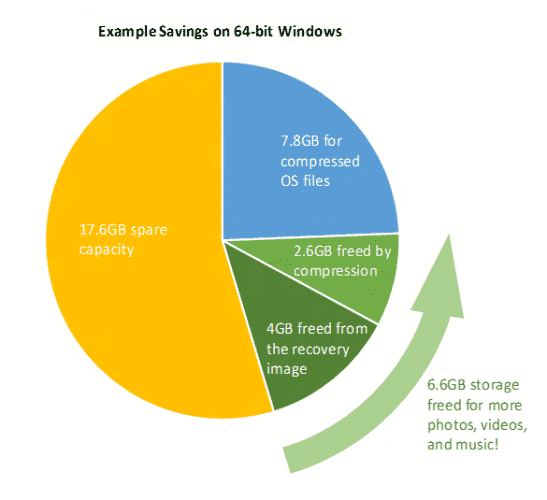
مایکروسافت با سختافزار کامپیوتر شما در ارتباط است و بهجای اینکه یک لیست استاندارد از فایلها را فشرده کند از مقداری از رم استفاده میکند تا ببیند کدام برنامهها بیشتر فراخوانده میشوند. درصورتیکه پردازشگر کامپیوتر شما قوی باشد در ابتدا فایلهای بیشتری فشرده میشود و این قضیه باعث میشود فضای بیشتری در اختیار شما قرار بگیرد.
ویندوز فشردهشده و ویمبوت (Compact OS و WIMBOOT)
بخشی از فشردهسازی ویندوز 10 برای استفاده در دستگاههای کوچکتر با اعمال تغییراتی در ویمبوت انجام میشود. WIMBOOT برای ویندوز 8.1 ارائه شد و کارش ارائه کارآمدترین الگوریتمهای فشردهسازی با کمترین اختلال بود. اما در حقیقت فقط تعداد اندکی از دستگاههای ویندوز 8.1 برای ویمبوت آماده بودند.
این قضیه برای ویندوز 10 تغییر کرد و الگوریتم فشردهسازی WIMBOOT با ویندوز 10 تلفیق شد. حتی اسم آنهم به Compact Os تغییر کرد. بیشترین صرفهجویی که Compact Os میتواند داشته باشد به پاک کردن پارتیشنهای بازیابی (ریکاوری) بازمیگردد. این فرآیند چیزی حدود 4 گیگابایت فضا برایتان آزاد میکند. البته لازم به ذکر است که وقتی شرکتها پارتیشن ریکاوری سفارشی به شما ارائه میدهند، در آن بلاتورهایی وجود دارد که حجم بیشتری از فضا را اشغال میکنند.
بیایید باهم به چند روش ساده برای کاهش ردپای نصب ویندوز 10 نگاهی بیندازیم :
1- بلاتورها را حذف کنید
ویندوز 10 با تعدادی از Bloatware منطقی و غیرمنطقی ارائه میشود. از برنامههای از پیش نصبشده ویندوز میتوان به برنامههای Microsoft 3D Builder، Candy Crush Sega، Groove Music، Money، Whether، Music و Sport اشاره کرد. اکثر کاربران ویندوز 10 ترجیحشان این برنامهها نیستند و برای این برنامهها جایگزینهای دیگری دارند. اما بااینوجود بازهم ویندوز این برنامهها را در اختیار شما قرار میدهد.
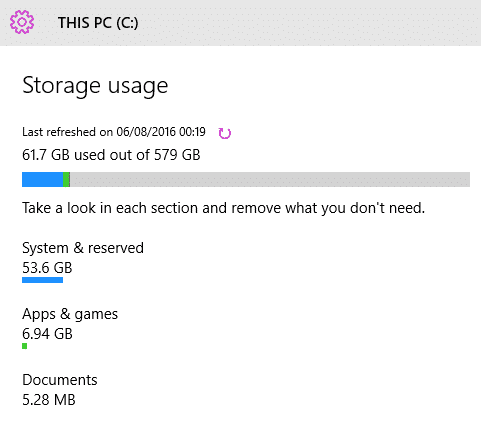
البته باید به این مسئله هم اشاره شود که پاک کردن این برنامهها زمانبر است و فقط مقدار بسیار اندکی فضا برایتان آزاد میکند.
2-فایلهای Hiberfill.sys را حذف کنید و یا تعدادشان را کاهش دهید.
بهصورت پیشفرض در ویندوز 10 قابلیت به خواب رفتن (هایبرنیت) فعال است. این قضیه لزوماً اتفاق بدی نیست، مخصوصاً برای آنهایی که فضای زیادی دارند. Hiberfill.sys همان فایل ذخیرهسازی به خواب رفتن است که برنامههای لازم برای راهاندازی مجدد را در خود ذخیره میکند. یعنی فایلهای کلیدی که کامپیوترتان بعد از به خواب رفتن برای راهاندازی مجدد به آنها نیاز دارد در این فایل ذخیره میشود.
مقدار فضایی که این فایل اشغال میکند به مقدار رم نصبشده بستگی دارد. این فایل تا 75 درصد آن مقدار را اشغال میکند. بهعنوانمثال اگر رم کامپیوترتان 8 باشد تا 6 گیگابایت از فضای هاردتان را اشغال خواهد کرد. هرچقدر رم کامپیوترتان بیشتر باشد این فایل فضای کمتری را اشغال میکند.
آیا قصد غیرفعال کردنش را دارید ؟
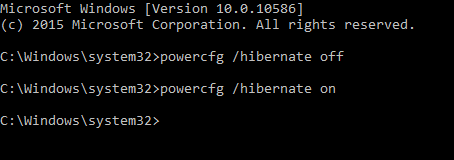
- Command Prompt را در جستوجوی استارت تایپ کنید رویش کلیک راست کنید و گزینه Run as Administrator را انتخاب کنید.
- اکنون powercfg /hibernate off را وارد کنید تا به همین سادگی قابلیت به خواب رفتن غیرفعال شود.
- برای فعال کردن هم powercfg /hibernate on را وارد کنید.
- بهمحض غیرفعال کردن به خواب رفتن فایل hiberfil.sys از بین میرود و کمی فضا خالی میشود.
3– دور زدن ذخیرهسازی Paging File
Paging File قابلیتی در ویندوز است که کارش شبیه به حافظه مجازی (virtual memory) است. ویندوز شما مقدار تنظیمشدهای رم نصبشده دارد که شما نمیتوانید از آن فراتر بروید. بااینکه شما در این مقدار محدودیت دارید ولی گاهی اوقات کامپیوتر شما از مقدار رم نصبشده بالاتر میرود.
وقتی چنین اتفاقی میافتد ویندوز برای رهایی حافظه از Paging File استفاده میکند و بخشی از اطلاعات مهمی که روی رم ذخیره میشود را بهصورت موقتی به هارد درایوتان منتقل میکند. ازآنجاییکه حافظه هارد درایو از رمهای با سرعتبالا کندتر است (حتی هارد های SSD هم کند هستند) فراخواندن این اطلاعات زمانبر است. این اتفاق همچنین زمانی که کامپیوترتان خواندن و ثبتهای زیادی انجام میدهد موجب فرسودهشدن درایوتان هم میشود.
شما میتوانید اندازه Paging file را تغییر دهید و یا آن را بهکل حذف کنید.
به این مسیر بروید : Control panel>System and Security>System . در پنل سمت چپ گزینه Advanced system Settings را انتخاب کنید. تب Advanced را انتخاب کنید و زیر Performance روی Settings کلیک کنید.
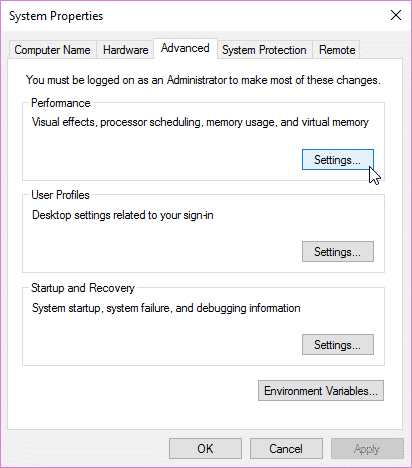
به تب Advanced بروید. در آنجا پنل Virtual Memory را خواهید دید. Change را انتخاب کنید.
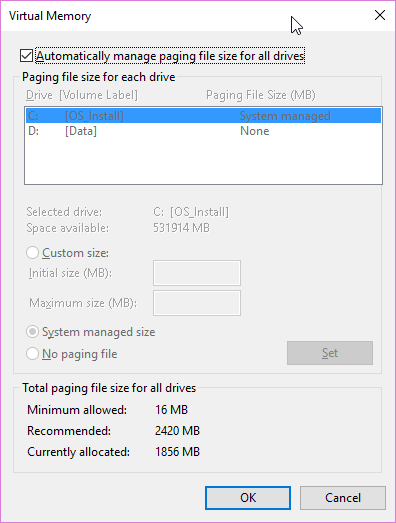
در اینجا 3 انتخاب دارید:
- Custom size
- System managed size
- No paging file
شما میتوانید Paging File را حذف کنید ولی من چنین پیشنهادی نمیکنم. اگر هم این فایل وجود داشته باشد لزوماً به این معنا نیست که فضایی اشغال کرده است؛ مخصوصاً در شرایطی که از تمام رم استفاده نمیکنید. در صورت تمایل میتوانید حجم این فایل را کم کنید.
4- حذف پوشه windows.old
وقتی مایکروسافت برای ویندوز یک بهروزرسانی عمده ارائه میدهد، ویندوز پوشهای به نام windows.old میسازد. این پوشه دربردارنده اطلاعات ثبتشده در ویندوز قبلی شما است. در این پوشه تنظیمات قبلی شما ذخیره میشود تا بتوانید درصورتیکه هر اتفاقی برای ویندوز جدید افتاد به آن بازگردید. درست است که اینیک کمک محسوب میشود ولی این پوشه میتواند تا 10 روز روی کامپیوتر بماند و قبل از اینکه خودبهخود از بین برود فضای باارزشی را به خود اختصاص دهد. برای خود من به دلایل مختلف چنین اتفاقی افتاد و این پوشه حجم زیادی از درایو ذخیره سازی ام را اشغال کرد.
شما میتوانید بهصورت دستی این پوشه را حذف کنید ولی در این صورت با هشداری روبرو میشوید که اگر یکبار آن را پاککنید دیگر قابل بازیابی نیست و چون حجمش بالاست در Recycle bin هم ذخیره نخواهد شد. اگر به هر دلیل قصد دارید که به ورژن قبلی ویندوز بازگردید این پوشه را پاک نکنید. همانطور که گفته شد این پوشه تنظیمات و فایلهای قدیمی شمارا در خود جایداده است و حذف آن ممکن است منجر به ایجاد مشکلات مختلفی شود. خلاصه حواستان باشد در آخر از چیزی که من گفتم عصبانی نشوید.
Free Up Disk Space
بهترین راه برای حذف کردن این پوشه استفاده از ابزار خود ویندوز به نام Windows Disk Cleanup است.
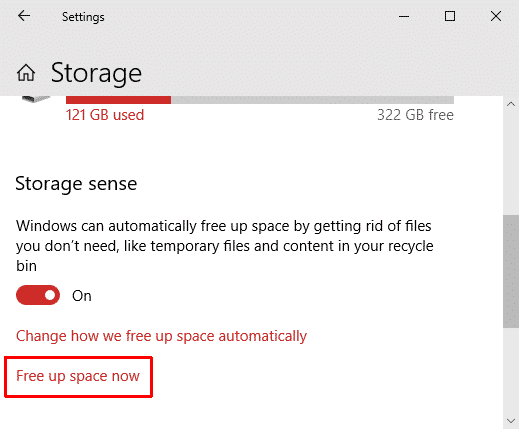
Free up را در قسمت جستوجوی منوی استارت تایپ کنید. در قسمت Storage Sense روی Free up space now کلیک کنید. ویندوز بهصورت خودکار حساب میکند که چه تعداد از فایلهای موقتی را میتوانید پاککنید. پوشه windows.old هم در بین این فایلها وجود دارد. حواستان باشد که نوار Windows Update Clean-Up را بررسی کنید. شما همچنین میتوانید Windows Upgrade log files را هم حذف کنید تا فضای بیشتری آزاد شود.
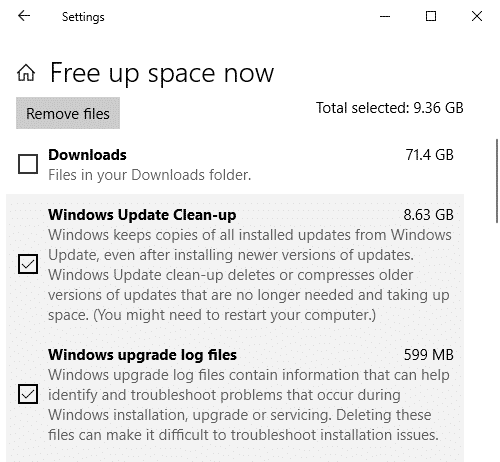
کاهش حجم ویندوز 10 با استفاده از WinReducer Ex-100
WinReducer Ex-100 یک برنامه third-party یا شخص ثالت است که به شما کمک میکند حجم فایل نصبی ویندوز خود را کاهش دهید. این برنامه یک ابزار معروف برای نصب کنندههای مینیمالیست ویندوز است. این برنامه این امکان را به شما میدهد که نصب را شخصیسازی کنید و خدمات و برنامههایی را که ضروری نیستند پاککنید.
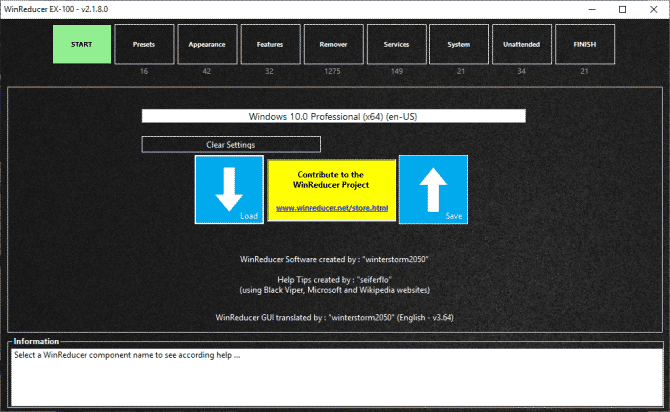
فقط حواستان باشد که چه سرویسهایی را حذف میکنید چراکه برخی از این خدمات به یکدیگر وابسته هستند. ممکن است بعد از نصب متوجه شوید که برنامهای که به آن نیازی نداشتید برای اجرای یک ابزار دیگر الزامی است. برنامه WinReducer Ex-100 با چند ابزار و یک پنل اطلاعاتی به شما یک دید کلی میدهد. اما اگر مطمئن نیستید که پاک کردن یک برنامه به سایر امکانات ویندوز صدمه نمیزند با جستجو در اینترنت از عدم تداخل حذف برنامهها مطمئن شوید.
پیشنهاد من این است که افراد تازهکار برای شروع از همان تنظیمات پیش فرض برنامه استفاده کنند.
ویندوز 10 از این کمحجمتر نمیشود
در بهروزرسانی 1903، ویندوز 10 برای نصب به 32 گیگابایت فضای خالی نیاز دارد. اگر دستگاهتان یک هارد درایو 32 گیگابایتی دارد راهی وجود ندارد که بتوانید برای این ورژن فضا خالی کنید. همچنین هیچ اطلاعاتی هم وجود ندارد که بگوید در آینده فضای موردنیاز کاهش مییابد. حتی در دستگاههایی که فضای بیشتری هم دارند با انجام دادن تمامی کارهای بالا مثل حذف بلاتورها و فایلهای موقتی بیشتر از 4 گیگابایت فضا آزاد نمیشود.
قرار نیست ویندوز 10 از این کمحجمتر شود. اگرچه مایکروسافت درحالتوسعه در این زمینه است ولی وقتی درخواستها از سیستمعامل بالا میرود به همان اندازه هم به حجمش افزوده میشود. پس بهتر است اگر دچار کمبود فضا هستید دست به کار شده و با ارتقای هارددیسک قدیمی خود به یک
هم فضای مورد نیاز برای نصب برنامه ها و سیستم عامل را فراهم کنید و هم سرعت سیستم خود را به صورت قابل توجهی افزایش دهید.
بیشتر بخوانید : درایو SSD بهترین جایگزین هارد





ثبت ديدگاه